コードダイアグラムのフィンガリングの表示/非表示を切り替える
コード記号と一緒に表示されるコードダイアグラムと、使用中のコードダイアグラムのグリッドで、それぞれ個別に、またレイアウトごとにフィンガリングの表示/非表示を切り替えることができます。フィンガリングを丸の中に表示するか弦の終端に表示するかを選択できます。
手順
- [Ctrl]/[command]+[Shift]+[L] を押して「レイアウトオプション (Layout Options)」を開きます。
-
「レイアウト (Layouts)」リストから、コードダイアグラムのフィンガリングを表示または非表示にするレイアウトを選択します。
初期設定では、楽譜領域で選択されているものと同じレイアウトが選択された状態のダイアログが表示されます。他のレイアウトを選択するには、アクションバーの選択オプションを使用するか、複数のレイアウトをまたぐようにクリックしてドラッグするか、[Shift] を押しながら隣接するレイアウトをクリックするか、[Ctrl]/[command] を押しながら個々のレイアウトをクリックします。
- カテゴリーリストの「コード記号とコードダイアグラム (Chord Symbols and Diagrams)」をクリックします。
-
「コードダイアグラム (Chord Diagrams)」セクションで、以下のオプションのいずれかまたは両方をオン/オフにします。
-
コード記号と一緒に表示されるコードダイアグラムのフィンガリングの表示/非表示を切り替えるには、「コードダイアグラムにフィンガリングを表示 (Show fingerings in chord diagrams)」をオン/オフにします。
-
使用中のコードダイアグラムのグリッドにおけるフィンガリングの表示/非表示を切り替えるには、「フローの開始位置のコードダイアグラムにフィンガリングを表示 (Show fingerings in chord diagrams at start of flow)」をオン/オフにします。
-
-
「フィンガリングの位置 (Fingerings position)」で以下のいずれかのオプションを選択します。
-
丸の中 (Inside dot)
-
弦の終端 (At end of string)
-
- 「適用 (Apply)」をクリックしてから「閉じる (Close)」をクリックします。
結果
オプションをオンにすると、選択したレイアウトのコードダイアグラムの対応する位置にフィンガリングが表示され、オフにすると非表示になります。これは、「コードダイアグラムの編集 (Edit Chord Diagram)」ダイアログおよび「コードダイアグラムの編集 (Edit Chord Diagrams)」ダイアログにフィンガリングを表示するかどうかにも影響します。
例
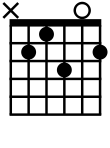
|

|
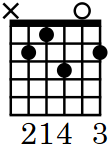
|
手順終了後の項目
コードダイアグラムの形状を編集する際に、そこに表示されるフィンガリングを変更できます。